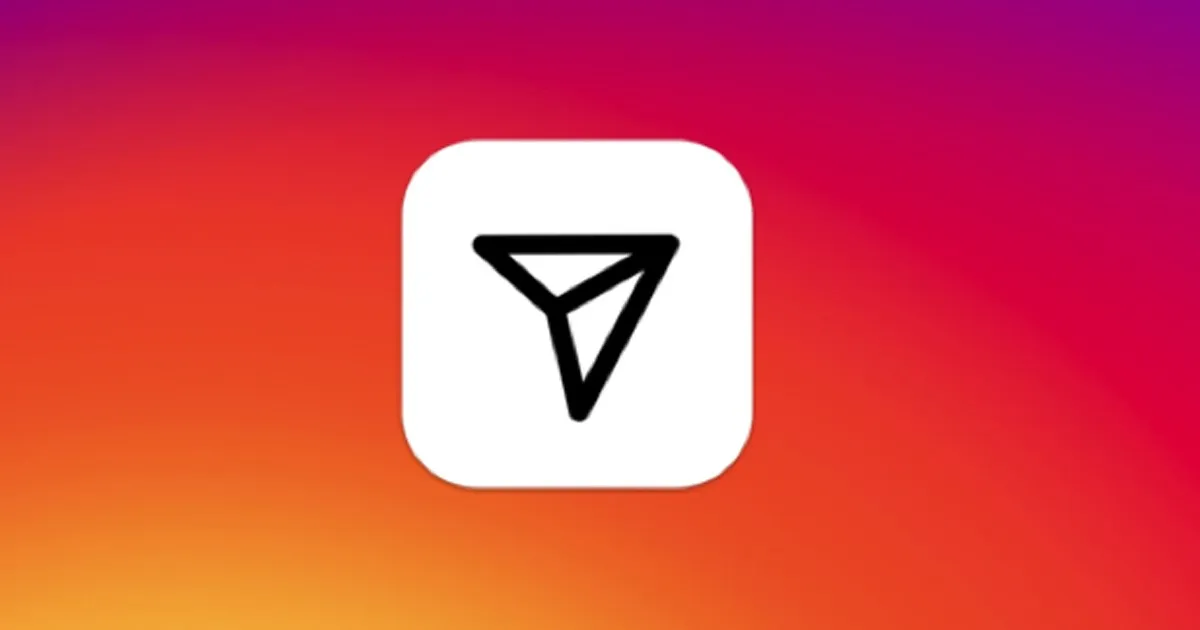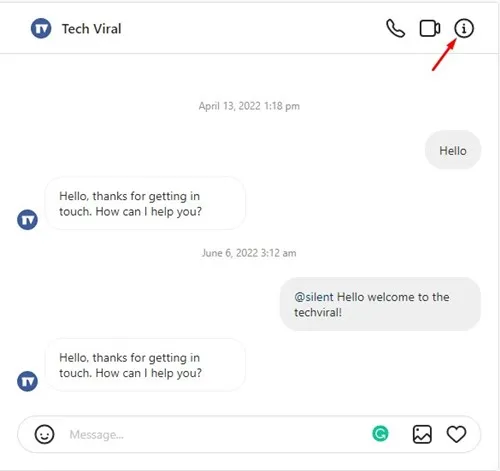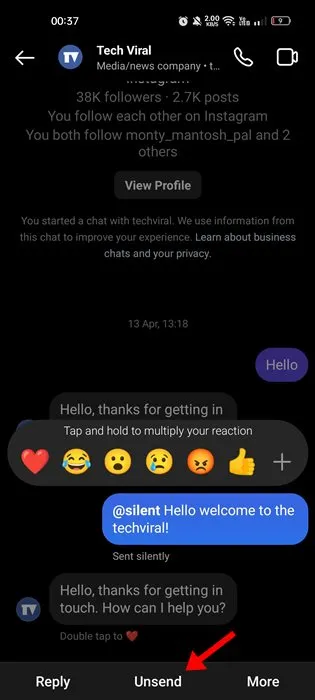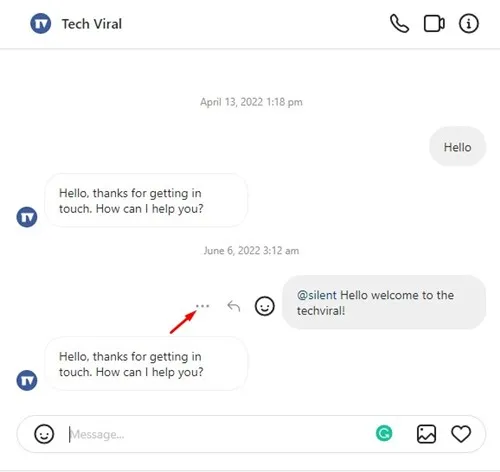Instagram သည် ၎င်း၏ စာတိုပေးပို့ခြင်းအင်္ဂါရပ်အတွက် ဘယ်သောအခါမှ မသိသော်လည်း၊ ၎င်းသည် သင့်သူငယ်ချင်းများကို chat မှတစ်ဆင့် ဆက်သွယ်နိုင်သေးသည်။ Instagram ၏ သီးသန့်စာတိုပေးပို့ခြင်းစနစ်သည် များစွာပြောစရာမရှိသော်လည်း ၎င်းသည် သင့်အား လိုအပ်သည့်အင်္ဂါရပ်တိုင်းကို ပေးဆောင်သည်။
Instagram Direct Messages အင်္ဂါရပ်သည် သင့်အား မက်ဆေ့ချ်အားလုံးကို ထိန်းချုပ်နိုင်စေပါသည်။ မည်သည့်မက်ဆေ့ဂျ်များကို သိမ်းဆည်းရန်နှင့် ဖျက်ရန်ကိုလည်း သင်ရွေးချယ်နိုင်သည်။ ဒါတင်မကဘဲ Instagram က 'Unsend' လို့ ခေါ်တဲ့ လုပ်ဆောင်ချက်ကို ချတ်ထဲက လူတွေဆီကနေ သင့်မက်ဆေ့ချ်ကို ဖယ်ရှားပေးနိုင်ပါတယ်။
ထို့ကြောင့် Instagram မက်ဆေ့ချ်များကို ဖျက်လိုပါက 'Unsend' အင်္ဂါရပ်ကို အသုံးပြုရန် လိုအပ်ပါသည်။ ဤဆောင်းပါးတွင်၊ ကျွန်ုပ်တို့သည် Instagram မက်ဆေ့ခ်ျများကိုမည်သို့ဖျက်ရမည်ကိုဆွေးနွေးပါမည်။ လမ်းတွေက အရမ်းလွယ်လိမ့်မယ်။ ဖော်ပြထားသည့်အတိုင်းသာ လိုက်နာပါ။ စလိုက်ကြစို့။
Instagram မက်ဆေ့ချ်များကို ဖျက်ရန် အကောင်းဆုံးနည်းလမ်း ၄ ခု
Instagram ပေါ်ရှိ မက်ဆေ့ချ်များကို ဖျက်ရန် နည်းလမ်းများစွာရှိကြောင်း သတိပြုပါ။ ဥပမာအားဖြင့်၊ သင်သည် စကားဝိုင်းတစ်ခုလုံးကို ဖျက်နိုင်သော်လည်း လက်ခံသူ၏အဆုံးတွင် မက်ဆေ့ချ်များကို ဖျက်မည်မဟုတ်ပါ။ အလားတူပင်၊ သင်သည် အစွန်းနှစ်ဖက်မှ မက်ဆေ့ချ်များကို ဖျက်လိုပါက၊ Unsend အင်္ဂါရပ်ကို အသုံးပြုပါ။
1) Instagram (မိုဘိုင်း) တွင် စကားဝိုင်းတစ်ခုလုံးကို ဖျက်နည်း
သင်လုပ်ချင်တယ်ဆိုရင် Instagram တွင် စကားဝိုင်းတစ်ခုလုံးကို ဖျက်ပါ။ မိုဘိုင်းအတွက်၊ သင်သည် ဤရိုးရှင်းသော အဆင့်များကို လိုက်နာရန် လိုအပ်သည်။ ဤသည်မှာ Instagram ရှိ စကားဝိုင်းတစ်ခုလုံးကို ဖျက်နည်းဖြစ်သည်။
1. Instagram မိုဘိုင်းအက်ပ်ကိုဖွင့်ပြီး နှိပ်ပါ။ Messenger အိုင်ကွန် ညာဘက်အပေါ်ထောင့်၌
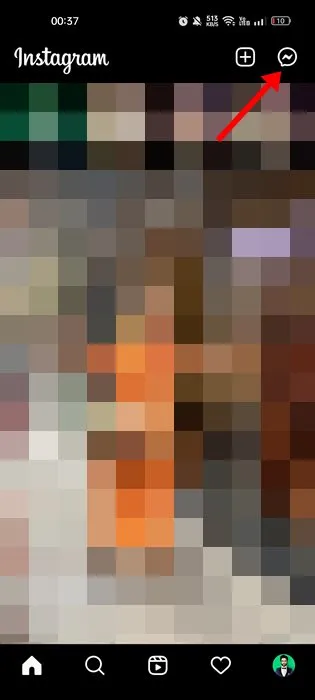
2. ယခု၊ စကားဝိုင်းများအားလုံးကို သင်တွေ့ရပါမည်။ ဤတွင်သင်လိုအပ်သည်။ စကားဝိုင်းကို နှိပ်ပါ။ ဖျက်ချင်တာလား။
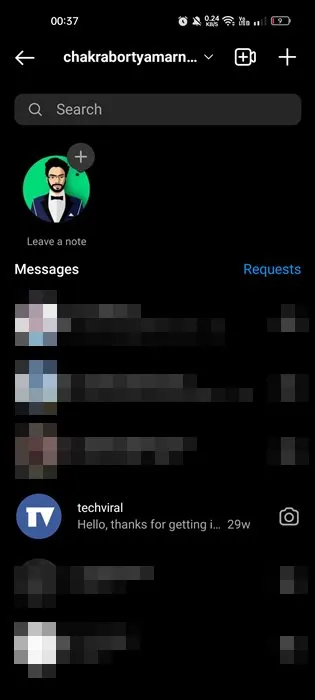
3. ပေါ်လာသော ရွေးချယ်စရာများစာရင်းမှ ““ ဖျက်ပါ "
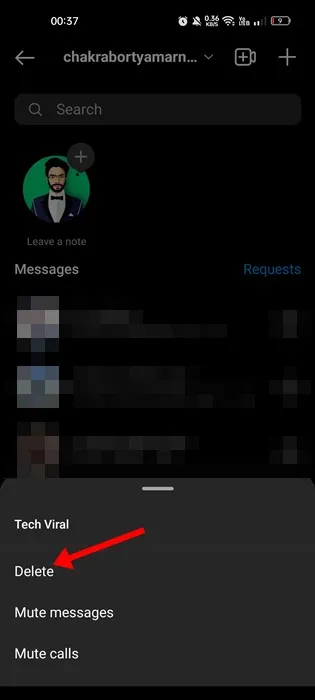
ဒါက! ဤသည်မှာ Instagram အက်ပ်ရှိ စကားဝိုင်းတစ်ခုလုံးကို ဖျက်နိုင်ပုံဖြစ်သည်။
2) Instagram (ဒက်စ်တော့) တွင် စကားဝိုင်းတစ်ခုလုံးကို ဖျက်နည်း
အကယ်၍ သင်သည် Instagram ၏ ဝဘ်ဗားရှင်းကို အသုံးပြုနေပါက သင့်သူငယ်ချင်းများနှင့် ချတ်မှတစ်ဆင့် ဆက်သွယ်ရန် ဤအဆင့်များကို လိုက်နာရန် လိုအပ်ပါသည်။ ဤသည်မှာ သင်လုပ်ဆောင်ရန် လိုအပ်သည်။
1. ပထမဦးစွာ သင်အကြိုက်ဆုံး ဝဘ်ဘရောက်ဆာကိုဖွင့်ပြီး Instagram.com သို့သွားပါ။ ထို့နောက် သင်၏ Instagram အကောင့်သို့ ဝင်ရောက်ပါ။
2. ထို့နောက်၊ အိုင်ကွန်တစ်ခုကို နှိပ်ပါ။ messenger ကို ထိပ်တန်း toolbar တွင်။
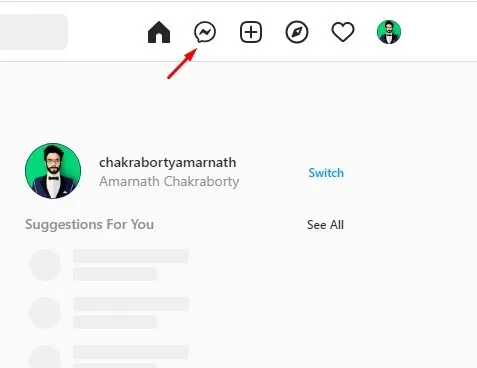
3. ယခု သင်ဖျက်လိုသော စကားဝိုင်းကို ရွေးပါ။ ချတ်ဝင်းဒိုးတွင် အိုင်ကွန်ကို နှိပ်ပါ။ သတင်းအချက်အလက် ညာဘက်အပေါ်ထောင့်၌
4. Chat အချက်အလက် မျက်နှာပြင်ပေါ်တွင် နှိပ်ပါ။ ချတ်ကိုဖျက်ပါ။ .
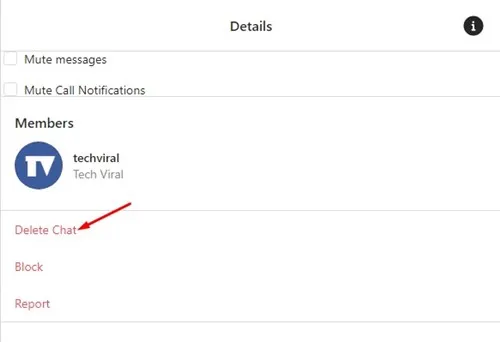
ဒါက! ဤသည်မှာ သင့် desktop ပေါ်ရှိ Instagram မက်ဆေ့ချ်များကို ဖျက်နိုင်ပုံဖြစ်သည်။
3) Instagram (မိုဘိုင်း) မှ မက်ဆေ့ချ်များကို ဖျက်နည်း
Instagram ပေါ်ရှိ မက်ဆေ့ချ်တစ်ခုချင်းစီကို ဖျက်လိုပါက ဤအဆင့်များကို လိုက်နာပါ။ ၎င်းသည် သင်ရွေးချယ်ထားသော မက်ဆေ့ချ်များကို နှစ်ဖက်စလုံးတွင် ဖျက်လိုက်ပါမည်။
1. ပထမဦးစွာ သင်၏ Android/iOS စက်တွင် Instagram အက်ပ်ကို ဖွင့်ပါ။ ထို့နောက် နှိပ်ပါ။ messenger အိုင်ကွန် ညာဘက်အပေါ်ထောင့်၌

2. ယခု chat ကိုဖွင့်ပါ။ မက်ဆေ့ချ်ကို ဖျက်လိုသည့်နေရာတွင်
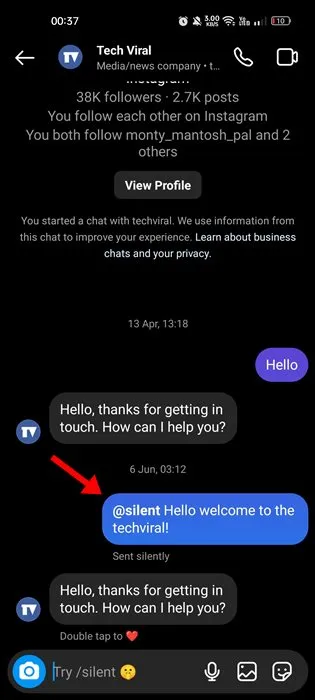
3. ယခု၊ မက်ဆေ့ချ်ကို အကြာကြီးနှိပ်ပါ။ ဖျက်ချင်တာလား။ ပေါ်လာသောရွေးချယ်စရာများစာရင်းမှ "" ကိုရွေးချယ်ပါ။ ပေးပို့ခြင်းကို ပယ်ဖျက်ပါ။ "
4. အတည်ပြုချက်အမှာစာတွင်၊ ခလုတ်ကိုနှိပ်ပါ။ ပေးပို့ခြင်းကို ပယ်ဖျက်ပါ။ နောက်ထပ်တစ်ခါ။
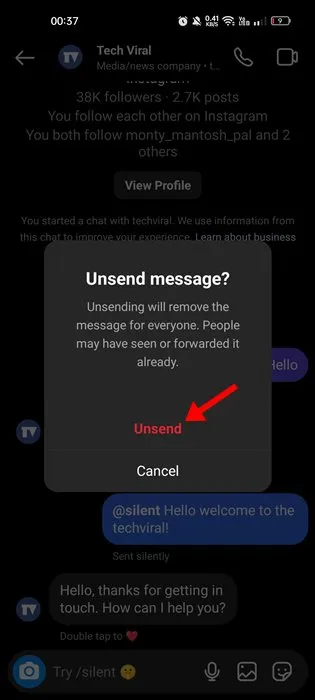
ဒါက! မက်ဆေ့ချ်ကို ဖြုတ်လိုက်သည်နှင့် ၎င်းသည် နှစ်ဖက်စလုံးမှ ပျောက်သွားမည်ဖြစ်သည်။
4) ဝဘ်ပေါ်တွင် Instagram မက်ဆေ့ခ်ျတစ်ခုတည်းကိုမည်သို့ဖျက်မည်နည်း။
Instagram ၏ ဝဘ်ဗားရှင်းတွင်၊ မက်ဆေ့ချ်တစ်ခုတည်းကို ဖျက်ရန် ဤအဆင့်များကို လိုက်နာရန် လိုအပ်သည်။ ဤသည်မှာ သင်လုပ်ဆောင်ရန် လိုအပ်သည်။
1. ပထမဦးစွာ Instagram ဝဘ်ဗားရှင်းကိုဖွင့်ပြီး အိုင်ကွန်ကို နှိပ်ပါ။ Messenger. အိုင်ကွန်ကို ညာဘက်အပေါ်ထောင့်တွင် နေရာချထားသည်။
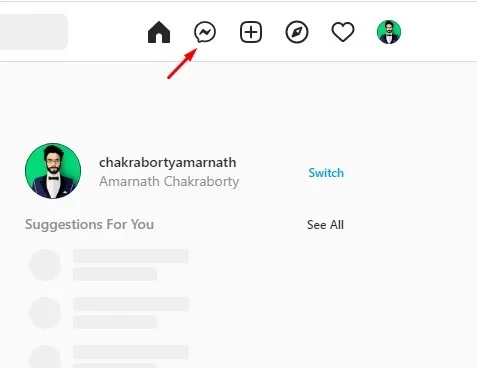
2. ယခု သင်ဖျက်လိုသော မက်ဆေ့ချ်ကို ရှာပါ။ မောက်စ်ကို မက်ဆေ့ချ်ပေါ်တွင် ရွှေ့ပြီး ကလစ်နှိပ်ပါ။ သုံးမှတ် .
3. ပေါ်လာသော ရွေးချယ်စရာများစာရင်းမှ ““ ပေးပို့ခြင်းကို ပယ်ဖျက်ပါ။ "
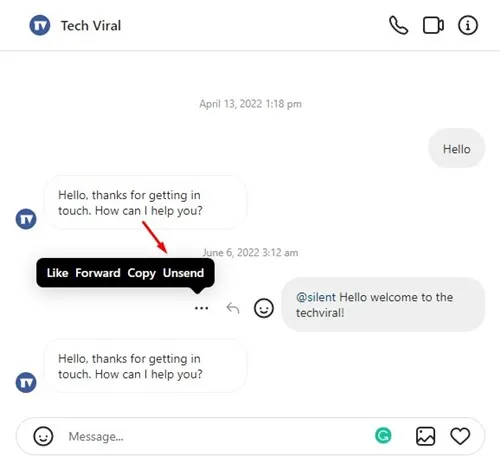
ဒါက! ဤသည်မှာ ဝဘ်ဗားရှင်းမှ Instagram မက်ဆေ့ချ်များကို တစ်ဦးချင်းစီ ဖျက်နိုင်ပုံဖြစ်သည်။
Instagram မှာ မက်ဆေ့ချ်တွေကို ဘယ်လိုဖျောက်မလဲ။
၎င်းတို့ကို မဖျက်လိုပါက မက်ဆေ့ချ်များကို ဖျောက်ထားနိုင်သည်။ သို့သော်လည်း Instagram သည် ပလပ်ဖောင်းပေါ်တွင် ချတ်များကို ဖုံးကွယ်ရန် သို့မဟုတ် သိမ်းဆည်းထားရန် ခွင့်မပြုပေ။
သို့သော်၊ တူညီသောအရာကိုအောင်မြင်ရန်ခွင့်ပြုသောဖြေရှင်းချက်နှစ်ခုရှိသည်။ ကျွန်ုပ်တို့၏ဆောင်းပါးတွင် Instagram တွင် မက်ဆေ့ချ်များကို ဝှက်ရန် အကောင်းဆုံးနည်းလမ်းနှစ်ခုကို မျှဝေထားပါသည်။ တစ်ခုက Vanish မုဒ်ကို အသုံးပြုပြီး အခြားတစ်ခုသည် အကောင့်အမျိုးအစားများကို ပြောင်းလဲရန် လိုအပ်သည်။
ဖျက်လိုက်သော Instagram မက်ဆေ့ခ်ျများပြန်လည်ရယူနည်း
ထို့ကြောင့် ဤနေရာတွင် အသေးစိတ် လမ်းညွှန်ချက်တစ်ခုရှိသည်။ Instagram မက်ဆေ့ခ်ျကိုဘယ်လိုဖျက်မလဲ။ လွယ်ကူသောခြေလှမ်းများတွင်။ Instagram ပေါ်ရှိ မက်ဆေ့ချ်များကို ဖျက်ရန် အလွန်လွယ်ကူပြီး မိုဘိုင်းနှင့် desktop တို့မှ လုပ်ဆောင်နိုင်သည်။ Instagram မက်ဆေ့ချ်များကို ဖျက်ရန် နောက်ထပ်အကူအညီ လိုအပ်ပါက၊ အောက်ဖော်ပြပါ မှတ်ချက်များတွင် ကျွန်ုပ်တို့အား အသိပေးပါ။ ဒါ့အပြင် ဆောင်းပါးက သင့်အတွက် အထောက်အကူဖြစ်တယ်ဆိုရင် သင့်သူငယ်ချင်းတွေနဲ့လည်း မျှဝေလိုက်ပါ။